0xc0000022が正常に起動できない場合の解決方法
0xc0000022 正常に起動できない問題の解決策: 1. 管理者としてプログラムを実行し、アクセス許可に問題があるかどうかを確認します; 2. 間違ったプログラムの .exe ファイルを右クリックして、プロパティ ページで、[セキュリティ] オプションをクリックし、管理者、ユーザー、およびシステムの権限をフル コントロールに設定し、[OK] をクリックして権限の設定を完了します。

# このチュートリアルのオペレーティング システム: Windows 10 システム、Dell G3 コンピューター。
パソコンの電源を入れると、通常通り使用していましたが、突然エラーコード0xc0000022が表示されました。この種のコードを解決するにはどうすればよいでしょうか?
0xc0000022 正常に起動できない問題の解決方法
方法 1
まず管理者としてプログラムを実行し、正常に動作する場合 実行すると権限の問題と判断されます。
方法 2
1. 右クリックして、エラーのあるプログラム .exe ファイルを見つけ、[プロパティ] ページを開きます。
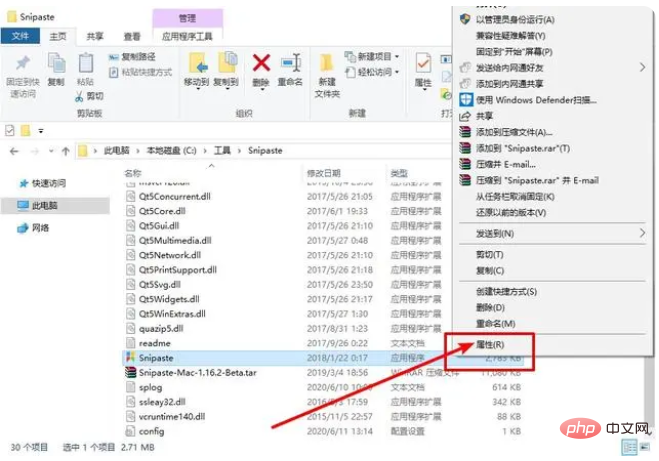
#2. クリックして [セキュリティ] タブに切り替え、管理者、ユーザー、およびシステムの権限をフル コントロールに設定します。
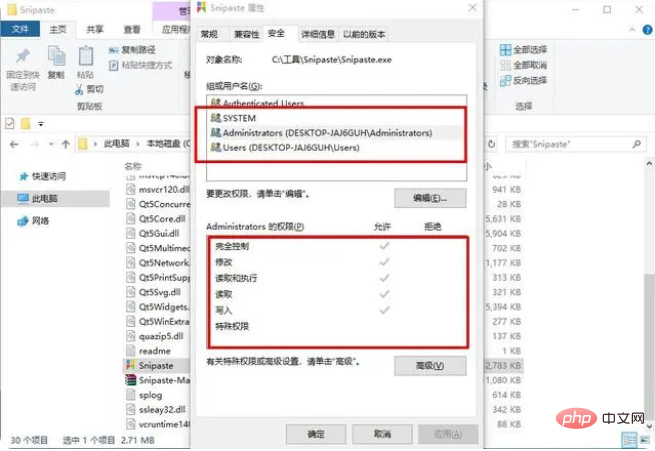
#3. [編集] をクリックして権限設定ページに入り、管理者、ユーザー、システムをそれぞれ選択し、[フル コントロール] にチェックを入れて、[OK] をクリックします。
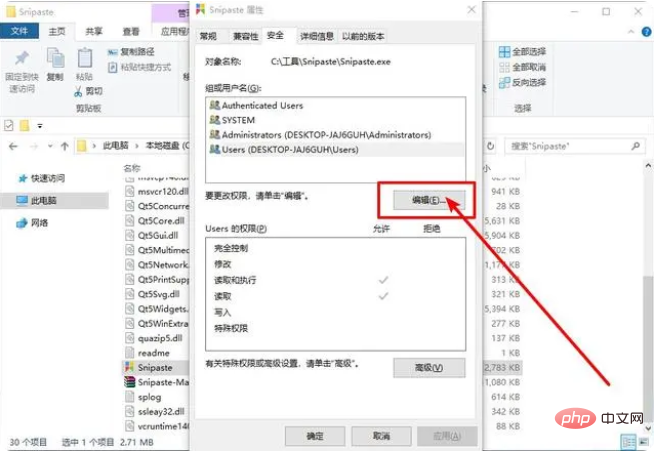
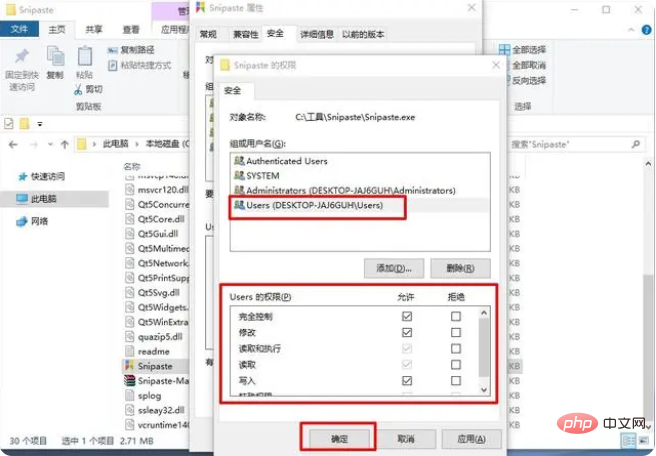
4. 引き続き「OK」をクリックすると、0xc0000022 が正常に起動できない問題を解決するための権限設定が完了します。
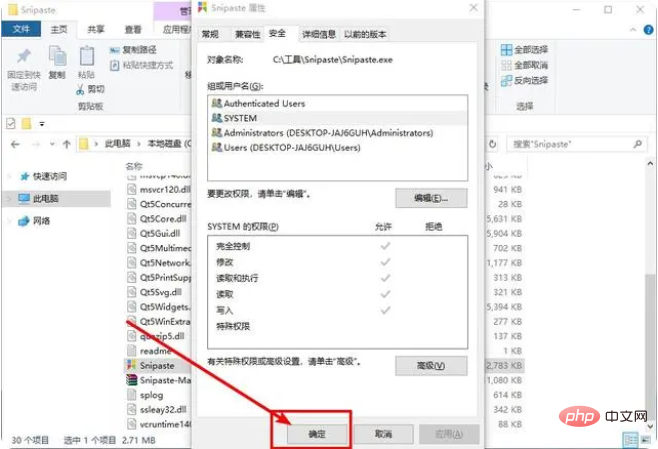
以上が0xc0000022が正常に起動できない場合の解決方法の詳細内容です。詳細については、PHP 中国語 Web サイトの他の関連記事を参照してください。

ホットAIツール

Undresser.AI Undress
リアルなヌード写真を作成する AI 搭載アプリ

AI Clothes Remover
写真から衣服を削除するオンライン AI ツール。

Undress AI Tool
脱衣画像を無料で

Clothoff.io
AI衣類リムーバー

AI Hentai Generator
AIヘンタイを無料で生成します。

人気の記事

ホットツール

メモ帳++7.3.1
使いやすく無料のコードエディター

SublimeText3 中国語版
中国語版、とても使いやすい

ゼンドスタジオ 13.0.1
強力な PHP 統合開発環境

ドリームウィーバー CS6
ビジュアル Web 開発ツール

SublimeText3 Mac版
神レベルのコード編集ソフト(SublimeText3)

ホットトピック
 7554
7554
 15
15
 1382
1382
 52
52
 83
83
 11
11
 24
24
 96
96
 PHP 8 JIT(Just-in-Time)コンピレーション:パフォーマンスの向上方法。
Mar 25, 2025 am 10:37 AM
PHP 8 JIT(Just-in-Time)コンピレーション:パフォーマンスの向上方法。
Mar 25, 2025 am 10:37 AM
PHP 8のJITコンピレーションは、頻繁に実行されるコードをマシンコードにコンパイルし、重い計算でアプリケーションに利益をもたらし、実行時間を短縮することにより、パフォーマンスを向上させます。
 OWASPトップ10 PHP:共通の脆弱性を説明し、軽減します。
Mar 26, 2025 pm 04:13 PM
OWASPトップ10 PHP:共通の脆弱性を説明し、軽減します。
Mar 26, 2025 pm 04:13 PM
この記事では、PHPおよび緩和戦略におけるOWASPトップ10の脆弱性について説明します。重要な問題には、PHPアプリケーションを監視および保護するための推奨ツールを備えたインジェクション、認証の壊れ、XSSが含まれます。
 PHP暗号化:対称と非対称暗号化。
Mar 25, 2025 pm 03:12 PM
PHP暗号化:対称と非対称暗号化。
Mar 25, 2025 pm 03:12 PM
この記事では、PHPの対称的および非対称暗号化について説明し、適合性、パフォーマンス、セキュリティの違いを比較しています。対称暗号化はより速く、バルクデータに適していますが、非対称は安全なキー交換に使用されます。
 PHPセキュアファイルアップロード:ファイル関連の脆弱性の防止。
Mar 26, 2025 pm 04:18 PM
PHPセキュアファイルアップロード:ファイル関連の脆弱性の防止。
Mar 26, 2025 pm 04:18 PM
この記事では、コードインジェクションのような脆弱性を防ぐために、PHPファイルのアップロードを確保することについて説明します。ファイルタイプの検証、セキュアストレージ、およびアプリケーションセキュリティを強化するエラー処理に焦点を当てています。
 PHP認証&承認:安全な実装。
Mar 25, 2025 pm 03:06 PM
PHP認証&承認:安全な実装。
Mar 25, 2025 pm 03:06 PM
この記事では、不正アクセスを防ぎ、ベストプラクティスの詳細、セキュリティ強化ツールの推奨を防ぐために、PHPで堅牢な認証と承認の実装について説明します。
 PHP CSRF保護:CSRF攻撃を防ぐ方法。
Mar 25, 2025 pm 03:05 PM
PHP CSRF保護:CSRF攻撃を防ぐ方法。
Mar 25, 2025 pm 03:05 PM
この記事では、CSRFトークン、同じサイトCookie、適切なセッション管理など、PHPでのCSRF攻撃を防ぐための戦略について説明します。
 PHPを使用してデータベースからデータを取得するにはどうすればよいですか?
Mar 20, 2025 pm 04:57 PM
PHPを使用してデータベースからデータを取得するにはどうすればよいですか?
Mar 20, 2025 pm 04:57 PM
記事では、PHPを使用してデータベースからデータを取得し、手順、セキュリティ対策、最適化手法、およびソリューションを使用した一般的なエラーをカバーしています。
 PHPで準備された声明の目的は何ですか?
Mar 20, 2025 pm 04:47 PM
PHPで準備された声明の目的は何ですか?
Mar 20, 2025 pm 04:47 PM
PHPの準備されたステートメントは、SQLインジェクションを防止し、コンピレーションと再利用を通じてクエリパフォーマンスを改善することにより、データベースのセキュリティと効率を強化します。




